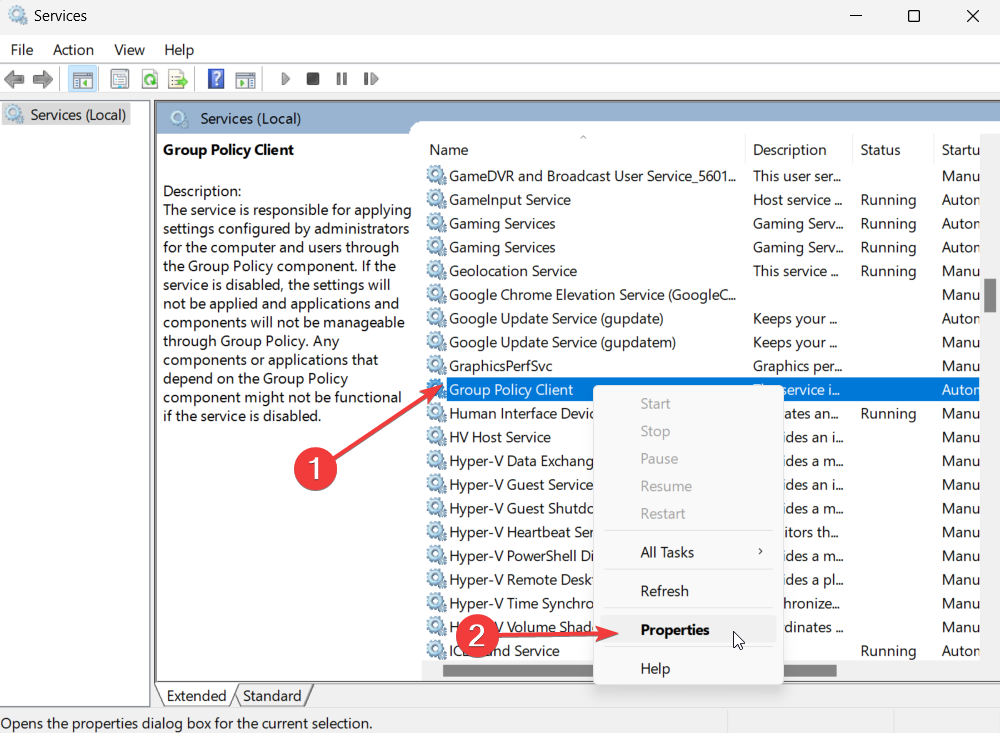Voer de SFC- en DISM-scans uit om corrupte systeembestanden te herstellen
- Het GPSVC-bestand is gerelateerd aan de Group Policy Client, die, wanneer deze niet actief is, meerdere problemen kan veroorzaken.
- U moet controleren of de service op uw pc wordt uitgevoerd, aangezien deze al uw accounts beheert.
- Anders kunt u het register aanpassen zoals weergegeven in deze handleiding om het probleem op te lossen.

XINSTALLEREN DOOR OP HET DOWNLOADBESTAND TE KLIKKEN
- Fortect downloaden en installeren op uw pc.
- Start de tool en Begin met scannen
- Klik met de rechtermuisknop op Reparatieen repareer het binnen enkele minuten.
- 0 lezers hebben Fortect tot nu toe deze maand al gedownload
We hebben meerdere foutrapporten van onze lezers ontvangen waarmee ze worden geconfronteerd
Wacht op de gpsvc foutmelding op hun pc wanneer ze het Groepsbeleid-client.In deze gids geven we u een lijst met oplossingen die u zullen helpen bij het oplossen van de Wacht op de gpsvc fout. Laten we de oplossingen bekijken en het probleem oplossen.
Wat is GPSVC?
GPSVC is ook bekend als Group Policy Client, een hulpprogramma voor accountbeheer. Het beheert alle accounts op uw computer.
Wanneer u met uw inloggegevens inlogt op uw Windows-pc, zullen enkele belangrijke processen op de achtergrond worden uitgevoerd, de GPSVC is een onderdeel van deze programma's.
Wat veroorzaakt een moment geduld a.u.b. op de gpsvc-fout?
Hier zijn een paar veelvoorkomende redenen waarom u de Wacht op de gpsvc fout:
- Aanwezigheid van corrupte systeembestanden: Corrupte systeembestanden gerelateerd aan de Groepsbeleid-client kan het probleem op uw pc veroorzaken.
- Het bestand GPSVC.dll is mogelijk beschadigd: De kans is groot dat het bestand GPSVC.dll zelf corrupt is en dat de fout echt is.
- De GPSVC-service is niet actief: Omdat het een belangrijk systeemproces is, zou de GPSVC-service actief moeten zijn, en als dat niet het geval is, zult u met meerdere problemen worden geconfronteerd.
- Het GPSVC-registerbestand is onjuist geconfigureerd: Belangrijke registerbestanden mogen niet worden geknepen of, als geknepen, correct moeten worden gedaan, omdat dit de achterliggende reden kan zijn Wacht op de gpsvc fout.
Laten we de oplossing doornemen en de Wacht op de gpsvc fout.
Hoe kan ik de fout Wachten op de gpsvc-fout oplossen?
1. Voer SFC- en DISM-opdrachten uit
- druk de Winnen sleutel om de te openen Begin menu.
- Typ Opdrachtprompt en open het als beheerder.

- Typ de onderstaande opdracht en druk op Binnenkomen.
sfc / scannen
- Laat het proces voltooien en corrigeer corrupte systeembestanden.
- Typ de onderstaande opdrachten en druk op Binnenkomen na elke.
Dism /Online /Cleanup-Image /CheckHealthDism /Online /Cleanup-Image /ScanHealthDism /Online /Cleanup-Image /RestoreHealth - Start uw pc opnieuw op.
Door de corrupte systeembestanden te repareren, kunt u de Wacht op de gpsvc fout op uw pc omdat dit verschillende van onze lezers heeft geholpen het probleem op te lossen.
2. Start/schakel de GPSVC-service opnieuw in
- druk de Winnen + R toetsen om de Loop dialoog.
- Type diensten.msc en druk op Binnenkomen.

- bevind zich Groepsbeleid-client, klik er met de rechtermuisknop op en selecteer Eigenschappen.

- Verander de Opstarttype naar Automatisch.
- Druk op de Begin knop.
- Klik Toepassen En OK om de wijzigingen door te voeren.
- Start uw pc opnieuw op.
U moet ervoor zorgen dat de Group Policy Client-service actief is en is ingesteld op Automatisch, zodat deze automatisch op uw pc wordt uitgevoerd. Probeer deze oplossing en controleer of hiermee de fout Please wait for the gpsvc wordt opgelost.
- Wat is gebeurtenis-ID 5145 en hoe dit snel te verhelpen
- Gebeurtenis-ID 4724: er is geprobeerd een account opnieuw in te stellen [repareren]
- Fout 1200: dit Microsoft-aanmeldingsprobleem oplossen
- Implementatie mislukt met HRESULT: 0x80073D06 [repareren]
3. Gebruik een speciale DLL-fixer
U zult meerdere DLL-gerelateerde problemen op uw pc hebben, zowel op systeemniveau als gerelateerd aan een programma van derden.
U kunt echter niet gewoon doorgaan en het DLL-bestand downloaden en het probleem aan uw kant oplossen, aangezien de bron die u aan het downloaden bent kwaadaardig kan zijn.
In dat geval raden we u aan onze speciale gids te raadplegen waarin enkele van de beste DLL-fixers waarmee u DLL-gerelateerde problemen snel kunt oplossen.
4. Pas het GPSVC-register aan
- druk de Winnen + R toetsen om de Loop dialoog.
- Type regedit en druk op OK.

- Navigeer naar het onderstaande pad en druk op Binnenkomen.
Computer\HKEY_LOCAL_MACHINE\SOFTWARE\Microsoft\Windows NT\CurrentVersion\Svchost
- Klik met de rechtermuisknop op de map Svchost, selecteer Nieuw, en klik op Sleutel.

- Geef de nieuwe sleutel een naam GPSvcGroep.

- Klik met de rechtermuisknop op de lege ruimte aan de rechterkant, selecteer Nieuw en klik op DWORD (32-bits waarde).

- Hernoem het naar Authenticatiemogelijkheden.

- Open de Authenticatiemogelijkheden toets, kies Basis als Decimale, wijzig de waarde in 12320 en klik op OK.

- Klik met de rechtermuisknop op de lege ruimte aan de rechterkant, selecteer Nieuw en klik op DWORD (32-bits waarde).
- Noem deze tweede sleutel als CoInitializeSecurityParam.

- Wijzig de Waardegegevens in 1 en klik OK.
Het aanpassen van het register, zoals hierboven weergegeven, heeft verschillende gebruikers geholpen bij het oplossen van het Wacht op de gpsvc fout. U kunt ook onze lijst met enkele van de bekijken beste registeropschoonprogramma's om te proberen ongewenste of corrupte registerbestanden van uw pc te verwijderen.
Dat is het van ons in deze gids. Voel je vrij om elke andere oplossing te delen die je hebt toegepast om het probleem op te lossen Wacht op de gpsvc fout.
Nog steeds problemen?
GESPONSORD
Als de bovenstaande suggesties uw probleem niet hebben opgelost, kan uw computer ernstigere Windows-problemen ondervinden. We raden aan om een alles-in-één oplossing te kiezen zoals Fortect om problemen efficiënt op te lossen. Klik na de installatie gewoon op de Bekijken&Herstellen knop en druk vervolgens op Start reparatie.